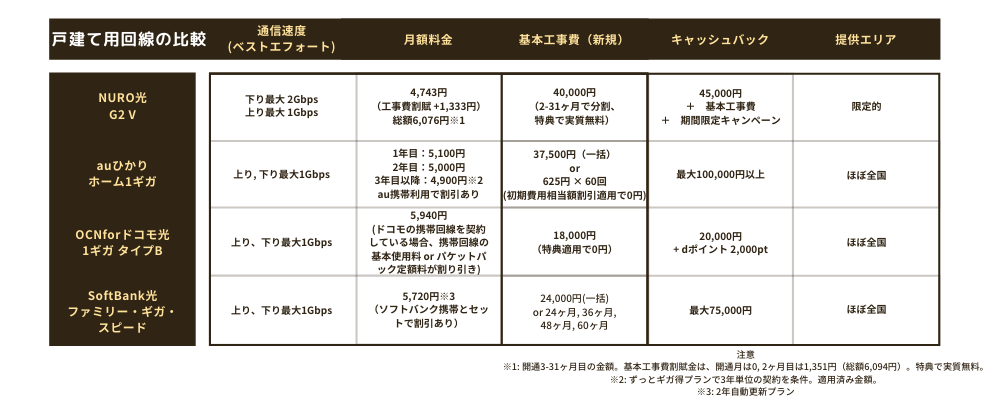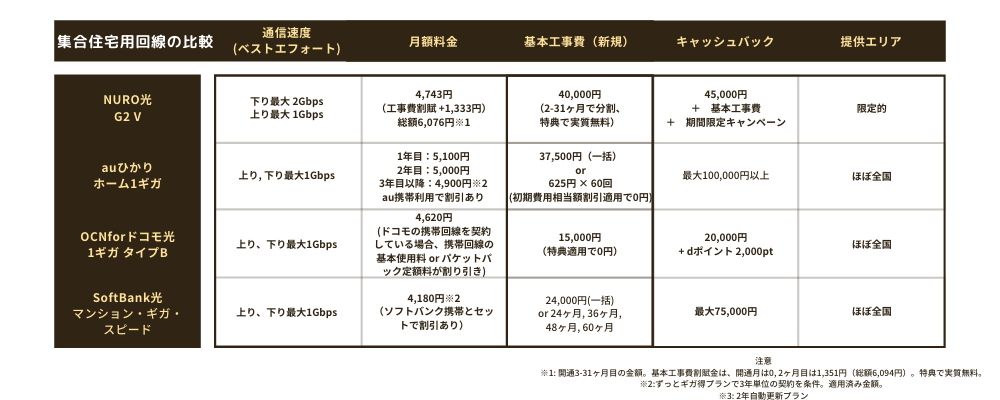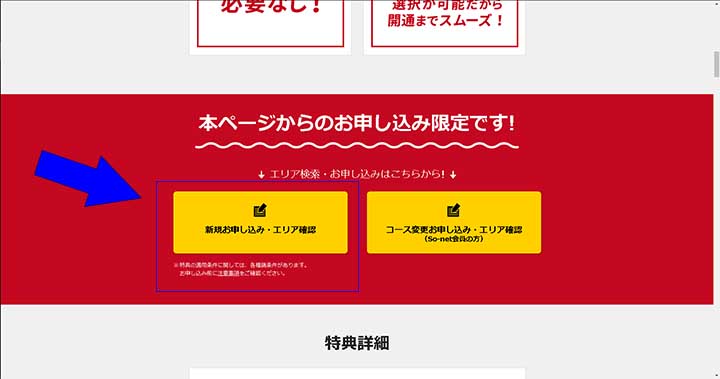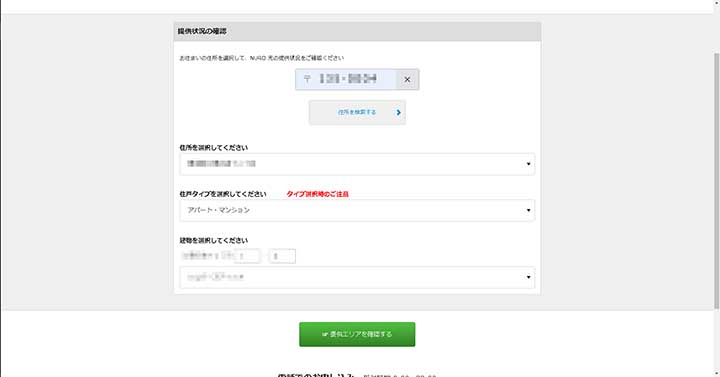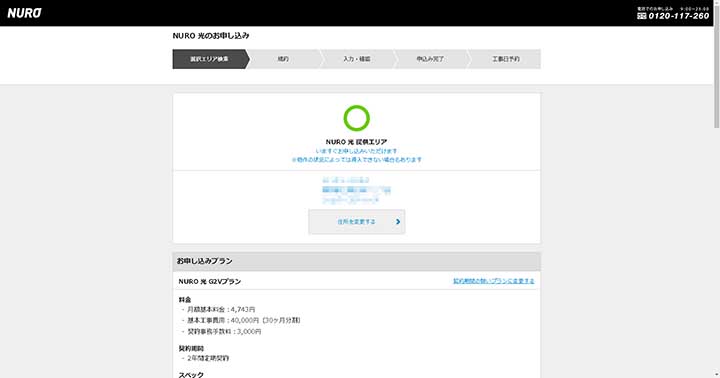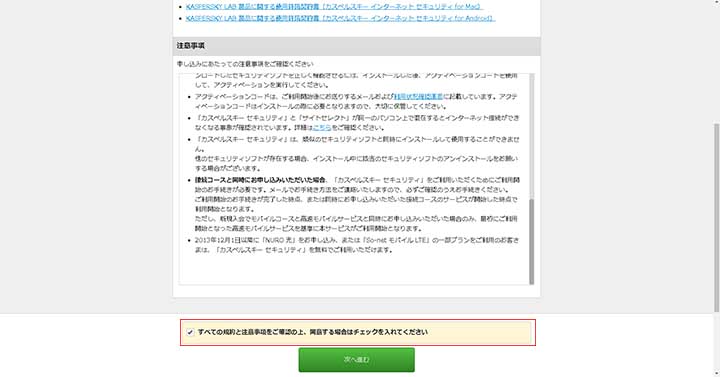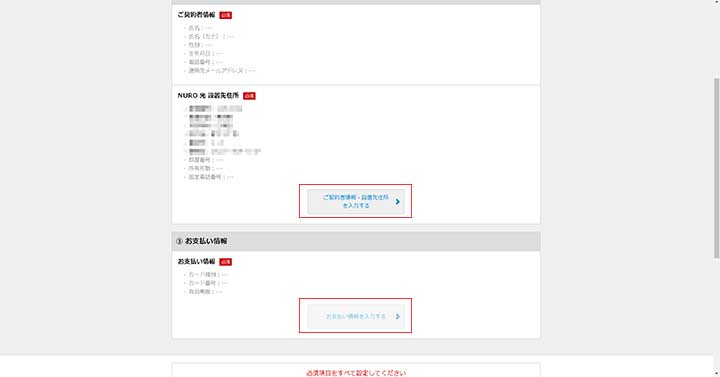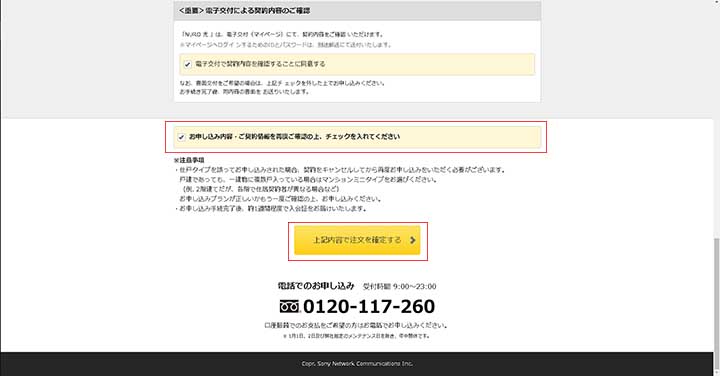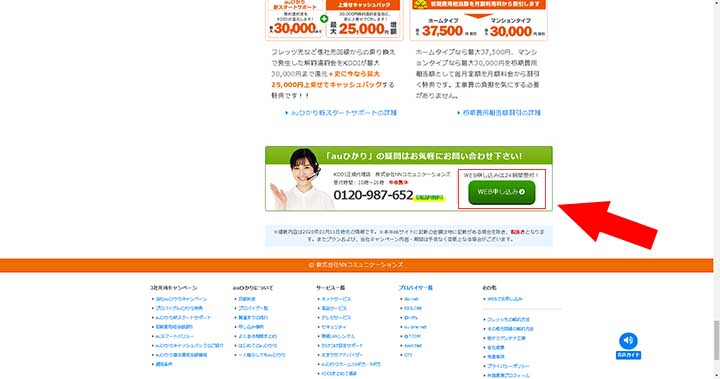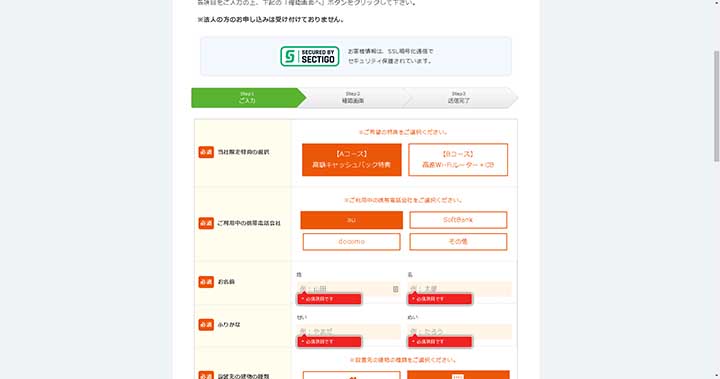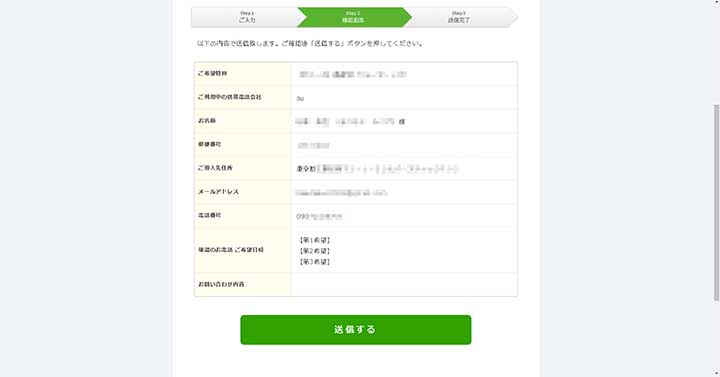\PS4向け爆速回線はこちら!/
どれだけPS4の性能が高くても、インターネット通信速度が遅いというだけでゲームのダウンロードは遅く、オンラインはカクつき、せっかくの性能を出し切ることができません 。
この記事では、
- 大作ゲームをダウンロードするのに何十時間もかかった
- 通信状況が不安定で、ダウンロードが快適な時とそうでない時がある
- PS4のオンラインゲームがラグすぎてまともにプレイできない
といった「PS4の回線速度が遅い方々」のために改善方法を紹介していきます。
「細かい設定いじるよりネット回線変えた方が早いよね」という方は下のリンクをクリックしてください。
・世界最速回線 → 「NURO光」
・日本全国対応高速回線 → 「auひかり」
・NUROやauひかりのサービス範囲外なら → 「光コラボ回線」
PS4で回線速度を確認する方法
まずは自宅のインターネット回線速度が分からないことには話が始まりません。
PS4では簡単に速度測定ができるので、その方法をご紹介します。

ここで注目して欲しいのは「通信速度(ダウンロード)」の数値です。ゲームのダウンロードをする時に重要な数値です。
「通信速度(ダウンロード)」が遅ければ問題があると言えるでしょう。
なお、PS4のインターネット接続診断はPCやスマホでの速度測定よりも数値が低く表示されます。
PCやスマホで測定すると300Mbps以上は安定する筆者のネット環境でもPS4で測定すると平均200Mbps程度と計測されます。
ちなみに、PCやスマホでの通信速度はこちらから測定できます。
PS4の回線速度の目安
では、この「通信速度(ダウンロード)」というのはどれくらいの数値が出ていればいいのでしょうか?
| 目的 | 通信速度の目安(推奨) |
|---|---|
| 小規模タイトルのダウンロード | 50Mbps以上 |
| ダークソウルなどオンライン要素のあるゲーム | 50Mbps以上 |
| AAAタイトルのダウンロード | 70Mbps以上 |
| ApexやPUBGのようなオンライン専用ゲーム | 70Mbps以上 |
PS4の通信速度の目安をまとめてみました。
この目安はあくまでも「ストレスを感じずにPS4でネットを利用できる目安」です。これより遅くても、ストレスを抱えつつもネットを利用することはできます。
一見、求められる通信速度の基準が高すぎるようにも見えるかもしれませんが、残念ながらPSストアにおけるゲームのダウンロードというのはべらぼうに時間がかかるものなのです。
日本の各地から、ゲームを求めて様々な人がアクセスするサーバーです。
どれだけ高性能なサーバーにしても、必然的に速度は遅くなってしまいます。
PCでインディゲームをやるには困らないダウンロード速度でも、PS4ではAAAタイトルのダウンロードに100時間以上かかってしまう場合もあり、せっかくゲームを発売日に買ってもプレイをするまでに数日かかってしまうこともしばしば…。
例えば『Call of Duty: Warzone』のダウンロード容量は100GBもあり、通信速度が300Mbps以上は安定する筆者の強力な自宅回線でもダウンロードに2時間ほどかかってしまいました。
これがダウンロード速度30Mbpsを下回ってしまうとゲームによってはダウンロードに1日以上かかることもあるので注意、というより覚悟が必要です。
ゲームの大容量化は時代の流れです。今後更に巨大なゲームをダウンロードすることになると考えたら、今のままでいいはずがありませんよね。
もっと詳しい「ゲーム別の回線速度の目安はこちらの記事」で紹介しています。
ちなみに、Steamのダウンロードが遅い問題に悩まされている方は「Steamのダウンロードが遅い原因」の記事をご覧ください。
Steamの設定に問題があるかもしれません。
\PS4向け爆速回線はこちら!/
PS4の回線速度を上げる方法9選
「光回線を変えずに通信速度だけアップさせたい」という人に向けて、あまりお金をかけずに試せるやり方を紹介します。
結論から言うと、今使っている光回線がダメなら「契約している回線(もしくはプロバイダ)を変える」以上の回線速度アップ術はありません。
それでも「とりあえず今よりマシな環境でプレイしたい」という方に向けて、PS4でゲーム、映画、その他のアップデート等のダウンロード速度を向上させる簡単な回線速度アップ術をまとめてみました。
方法1:PS4を再起動してみる
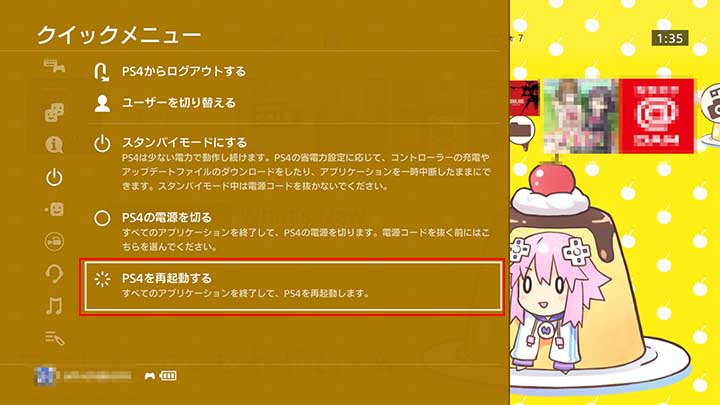
しばらく再起動をしていないPS4は動作が重くなり、ネット回線も遅くなります。
コントローラーのPSボタンを長押しして「PS4を再起動する」を選択すれば治る可能性があるのでぜひ試してください!
方法2:ゲームは一つ一つダウンロードする
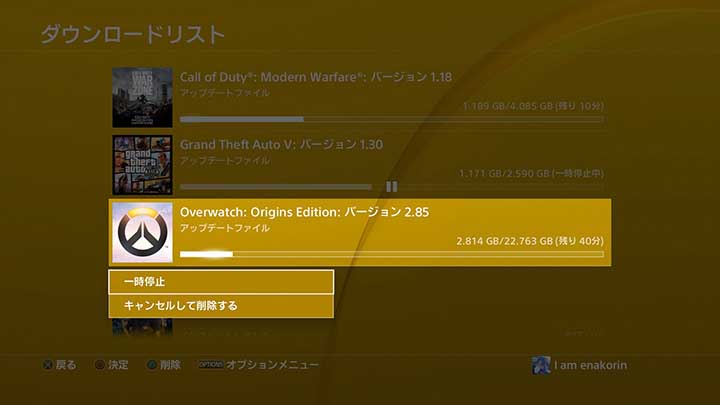
PS4は同時に複数のゲームをダウンロードができます。
しかし、複数ゲームの同時ダウンロードをやってしまうと回線が混み合ってダウンロードにかかる時間が大幅に遅くなります。
やりたいゲームのダウンロードがある場合は必ず他のゲームのダウンロードを一時停止をして1つだけダウンロードしましょう。
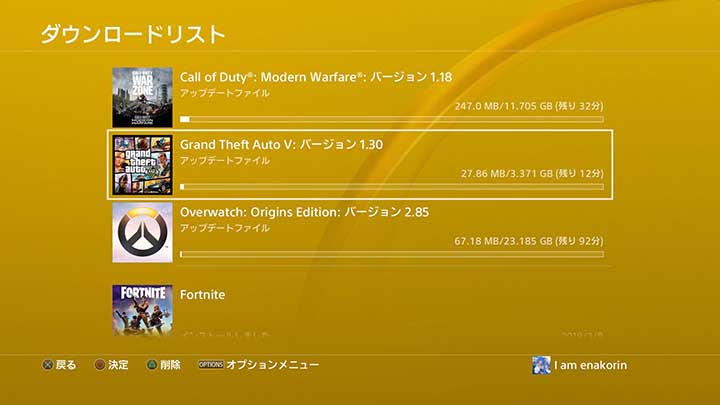
これは筆者のPS4で3つ同時にアップデートをしている画像です。
2つのゲームのアップデートを一時停止すると・・・
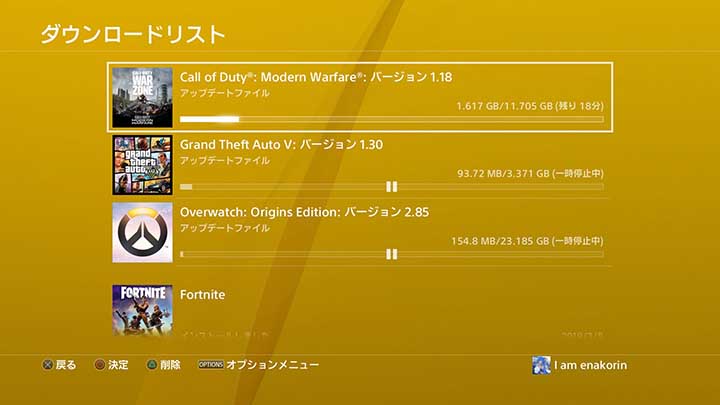
アップデートの時間が32分から18分まで短縮されました!
状況にもよりますが、ゲームのダウンロード時間が3分の1くらいは短縮されるのでぜひ試してみてください。
方法3:PS4と同じ回線で動画を見たりしない

ゲームを同時にダウンロードをすると回線が混み合ってダウンロードにかかる時間が大幅に遅くなると説明しました。
ゲームをダウンロードしている回線と同じ回線でYouTubeやネットフリックスで動画を見たり、他の端末でコンテンツをダウンロードしたりするのもネット回線に負荷がかかりダウンロードが遅くなるので避けましょう。
ゲームのダウンロード中は暇だと思いますが、スマホの4G回線で動画を見たり本や漫画を読んだりするなど工夫をしてみると良いかと思います。
方法4:PS4でダウンロード中はオンラインゲームなどをしない
ゲームのダウンロード中はPS4でオンラインゲームをしたりパーティーで通話をするのをやめましょう。
回線が圧迫されてオンラインゲームにラグが発生するうえ、ダウンロードも遅くなる二重苦です。
筆者がオンラインバトロワゲームApex Legendsをプレイしながらゲームをダウンロードをしてみました。
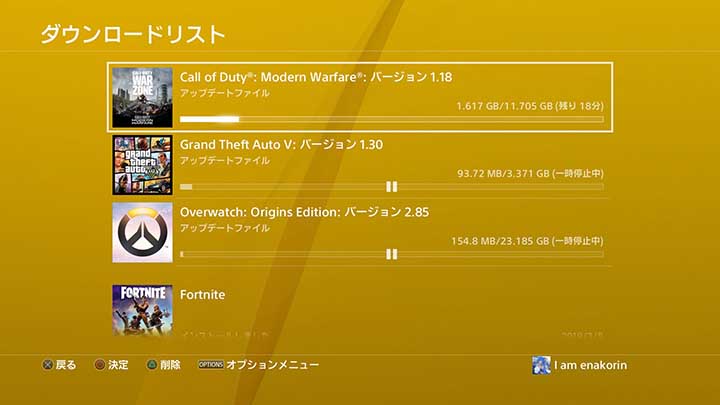
こちらはAPEXをプレイする前に撮った、ゲームをダウンロードしているスクリーンショットです。
APEXをプレイしてみると・・・
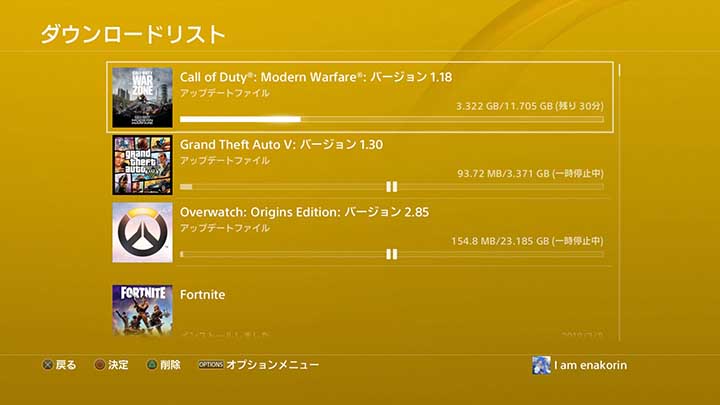
APEXをプレイする前より2GBほどダウンロードが進んでいるのに、ダウンロードにかかる予想時間が18分から30分に遅れているのが分かります。
場合によっては2倍以上ダウンロード時間が延びることもあるので、ダウンロード中はゲームやパーティーで通話をするのはグッと我慢しましょう。
方法5:ダウンロード一時停止→再開を試してみる
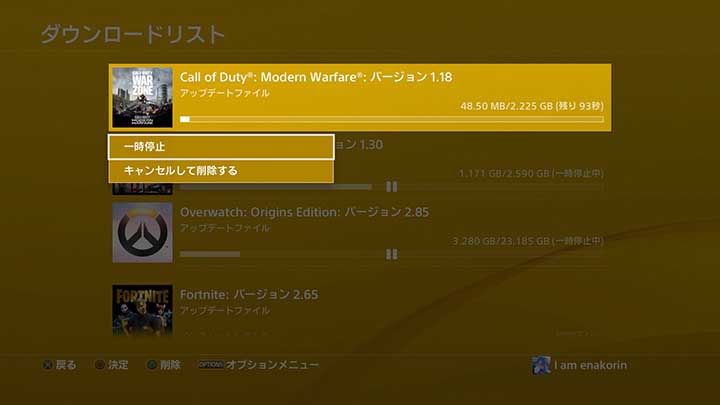
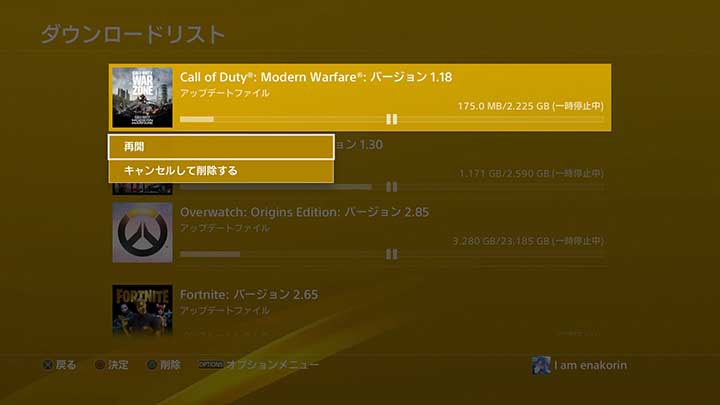
ゲームのダウンロードに時間がかかる場合は、一時停止→再開を試すとダウンロード時間が短縮される場合があります。
遅いからといって何度も繰り返すと逆に遅くなってしまうので試すのは1度だけにしてください。
方法6:ルーターを変える
ルーターを変えると回線速度が上がることがあります。
専門的には、「2.4GHz帯の接続から5GHzの接続に変える」ということです。
IEEE802.11acという規格に非対応な場合、古いルーターの可能性が高いので、新しくルーターを購入することをお勧めします。
商品パッケージに、11acと記載されているルーターを購入してください。
IEEE802.11acに対応しているか分からない場合はお使いのルーターの型番をネットで調べてスペックを見るか、ルーターの説明書を見れば確認できます。
帯域幅の限られたルーターでは十分にスピードが出ないので注意しましょう。
方法7:有線接続にする

当然ながら、有線LANにすれば無線LANより格段に回線速度が上がります。
なんなら、すべての回線速度改善方法の中でこの「有線接続」が最強と言っていいでしょう。
その理由は、無線LANだと環境によって電波の届くレベル、強さがまったく違うため。
有線LAN接続に変更することで、一定以上の回線速度を維持しやすくなるのです。
有線LANケーブルにはグレードがあり、グレードに応じて最大通信速度が変わります。ただし、詳細説明は省きますが、安定的に動作するLANケーブルは「CAT6A」と言われています。
50メートルの有線LANケーブルもあるので、ルーターと端末に距離があっても心配無用です。
値段も3メートルで370円とお手頃なので有線LANに変える場合はぜひ購入してみてください。
方法8:システムソフトウェアアップデートをしておく
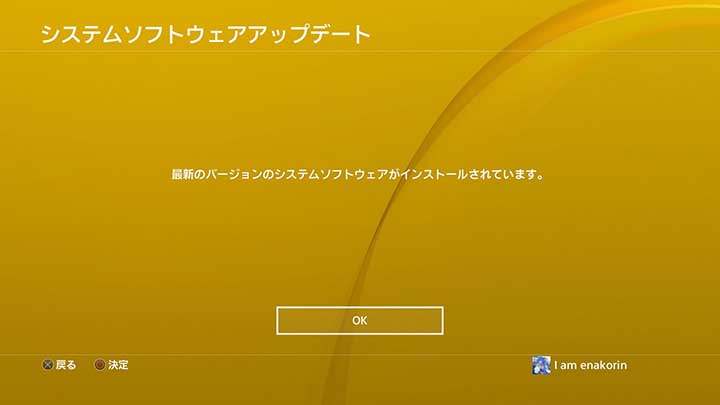
1.PS4を起動
2.ホーム画面の右上にある「設定」を選択
3.「システムソフトウェアアップデート」を選択
PS4本体のシステムソフトウェアアップデートをすると回線速度が上がることがあります。
PS4を最新の状態に保つことで様々な新機能の追加や修正、セキュリティやパフォーマンスの強化が出来るようになっているので、こまめにアップデートしましょう。
無理に電源を切るとPS4が故障する可能性があるので、アップデート中に電源を切るのは絶対にやめてください!
方法9:DNS設定
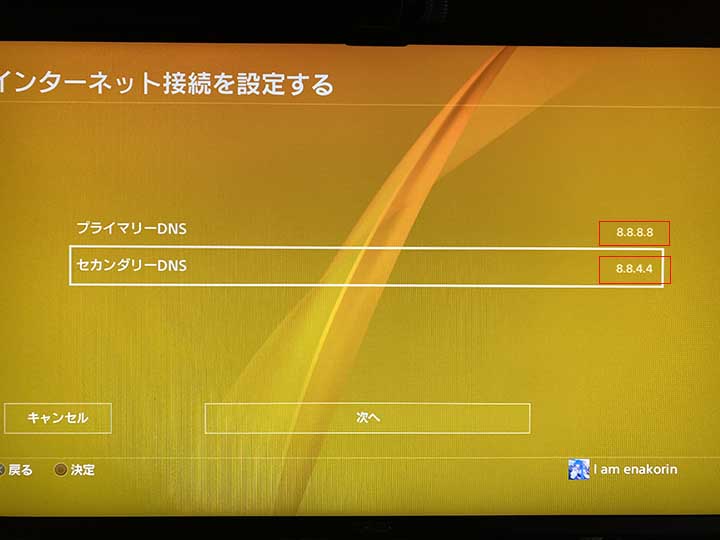
1.PS4を起動
2.ホーム画面の右上にある「設定」を選択
3.「ネットワーク」を選択
4.「インターネット接続を設定する」を選択
5.「Wi-Fiを使う」or「LANケーブルを使う」を選択
6.「カスタム」を選択
7.「IPアドレス設定:自動を選択する」を選択
8.「DHCPホスト名:指定しない」を選択
9.「DNS設定を手動」を選択
10.プライマリDNSを「8.8.8.8」、セカンダリDNSを「8.8.4.4」に設定
11.「MTU設定:自動」を選択
12.「プロキシサーバー:使わない」を選択
13.「インターネット接続を診断する」を選択する
DNSの詳しい解説をすると長くなってしまうので説明しませんが、上記の設定をすることで通信速度が上がる場合があります。
逆に、場合によっては速度が下がることもあるのでその時は上記の6番を「カスタム」ではなく「かんたん」を選択すれば元に戻ります。
筆者も試してみましたが、ダウンロード速度が約250Mbpsから35Mbpsまで下がってしまいました。
「DNS設定をして速くなった!」という方もたくさんいるので、環境差もあるようです。
PS4の回線速度に関してよくある質問

繰り返しになりますが、PS4の回線速度を大幅に上げるために必要なのは
- 上記で挙げた設定を試す
- 契約しているネット回線そのものを変更する
のいずれかです。
しかし回線速度というのは不安定なものなので、何かの間違いで「回線速度が遅いと勘違いしてしまっている」だけという可能性もあります。
PS4の回線速度の関係でよくある質問をまとめてみたので、見落としがないか最終チェックとして使ってください!
PS4だけ回線速度が遅いのはなぜ?
「普通のPCでダウンロードすれば目安以上の回線速度が出るのにPS4でだけダウンロード速度が遅い」という場合は、原因はあなたではなくPSN(プレイステーションネットワーク)にあるのかもしれません。
PSNはただでさえ重く、混雑時などはろくにダウンロードできないこともあります。
そんな時はダウンロードをあきらめて、PSNのメンテナンスが入ってからまたチャレンジすると快適にゲームをダウンロードできます。
夜だけ回線速度が遅いのはなぜ?
夜や休日など、インターネット利用者が多い混雑時に回線速度が低下するのは当たり前のことです。
こればかりはどうしようもないので、諦めて時間が過ぎるのを待つしかありません。
もしあなたが夜や休日にしかゲームをプレイできないというなら、混雑しない特別な回線を契約すると良いでしょう。
ゲームの保存先がSSDとHDDだとダウンロード速度は違う?
ゲームのダウンロード先がSSDかHDDかによって回線速度は変わりませんが、データの書き込み速度は変わるため、結果としてダウンロード完了までの時間は短くなります。
「SSDとHDDの違いと使い分け方」については上記の記事で詳しく解説しています。
アップロード速度が遅いんだけど、問題ないの?
ゲームをダウンロードしたりプレイしたりするうえで「アップロード速度」は重要ではありません。
「アップロード速度」はゲーム配信をするときに必要になるので、もしあなたが配信者でないなら気にしなくてもいいでしょう。
ゲーム配信に興味があるなら、「アップロード速度」は無視できませんが、ダウンロード速度ほどには要求されないので、実際に配信してみて問題がないならやはり気にしなくても大丈夫です。
PS4おすすめのネット回線はこちら
ここまでやって通信速度が改善されないようなら、PS4の環境の問題ではないのかもしれません。
根本的にネット回線が遅ければ、どんなに設定をいじってもダウンロード速度は上がりません。
これはPS5でもSwitchでも同じことです。
こうなると回線を変える必要がありますが、今使っている回線と似たような回線に変えたところで、通信速度が改善される保証はありません。
そこで、ダウンロード速度を上げられる可能性の高い回線をおすすめ順に紹介します。
| 平均通信速度(みんそく) | 月額料金(戸建て) | 月額料金(集合住宅) | キャッシュバック | |
| NURO 光 | 432.02Mbps | 5,217円 | 5,217円 | 45,000円+工事費40,000円 |
| auひかり | 356.69Mbps | 5,610円 | 4,455円 | 最大144,500円 |
| ドコモ光 | 205.54Mbps | 5,940円 | 4,620円 | 20,000円+dポイント2,000pt |
| ソフトバンク光 | 228.99Mbps | 5,720円 | 4,180円 | 25,000円 |
PS4最速回線は「NURO光」

- 圧倒的な通信速度(下り最速2Gbps)
- 最も安い光回線の一つ
- プロバイダがSo-netのみで契約が簡単
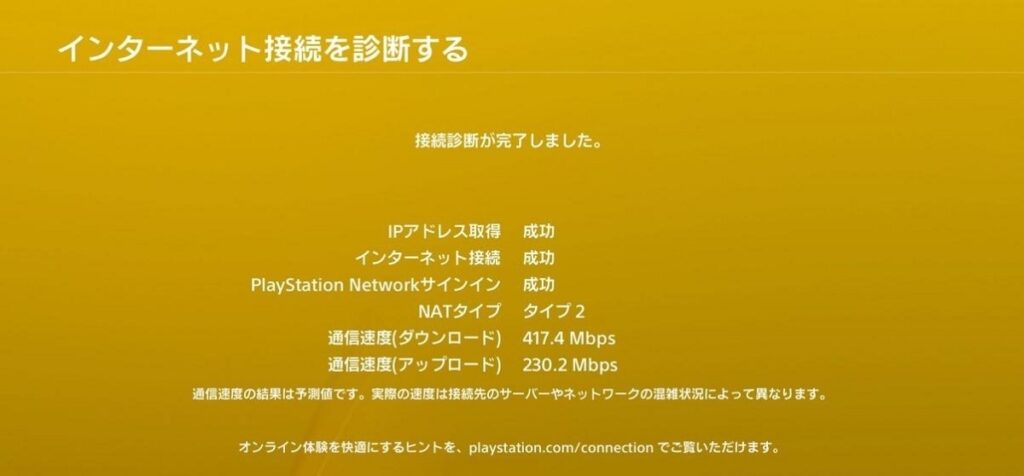
この画像は「NURO 光」でPS4のインターネット接続テストを行ったものです。
見ての通り、圧倒的なダウンロード速度です。
FPSや格ゲーをプレイしているラグを避けたい競技志向なゲーマーはもちろん、SteamやPS Storeで大容量ゲームをダウンロードするコアゲーマーも含めて、とにかくネット回線に煩わされたくないすべての人にとっての最高の選択肢が「NURO光」になります。
契約プランがごちゃごちゃせず、選びやすいのもメリットの一つです。
プロバイダはSo-netのみなので契約が簡単で、ネット回線特有のややこしい設定もなく、開通すればすぐにでもインターネットが使えるようになります。
「ネット回線で妥協したくない」ならNURO光一択、逆に回線のことは詳しいことがわからないけど速いものが良いという人もNURO光一択です。
デメリットは開通までの期間が長いこと。
ネット回線が開通まで時間かかかるのはNURO光に限った話ではありませんが、1ヶ月以上待たされることもしばしばです。
これは、通常の光回線とは別に、特殊器具(光キャビネット)の設置などで複数回の工事が必要になるためです(アパートやマンションが既に「NURO光」に対応していれば光キャビネットの設置は必要ありません)。
工事自体は30分~1時間程度の簡単なものですが、何しろ設置希望者が多いので、時期によっては工事日まで待ち時間が長いというのが問題です。
ただし、待たされるだけのことはある圧倒的回線スピードを体感できるのは、NURO光の他にありません。
NURO光のもう一つの弱点が、サービス提供エリアが限られている点です。
NURO光の提供エリアは以下の通りです。
北海道
東京・神奈川・埼玉・千葉・茨城・栃木・群馬
愛知・静岡・岐阜・三重
大阪・兵庫・京都・滋賀・奈良
広島・岡山
福岡・佐賀
提供エリアは年々拡大しているとはいえ、残念ながら一般的な光コラボ回線と比べたらまだまだ範囲が狭いというのが現状です。
エリア内のゲーマーには迷わずおすすめできるのですが、NURO光のサービスを受けられない地域に住んでいる人は後で紹介する「auひかり」をチェックしてみてください。
ちなみに、NURO光は「お客様の声」というページで4,475人のNURO光ユーザーにアンケート調査をして回答を公開しています。
アンケートでは下りの平均速度が301.7Mbpsと記載されていますが、筆者の自宅のNURO光はもっとスピードが出ますし安定もしています。
とはいえ下り300Mbpsでも爆速であることには変わりありません。速度と料金を重視するユーザーにとっては光回線の中で間違いなくNURO光がベストです。
\ 妥協できない人のための最強回線! /
NURO光の通信速度や時間帯別の実測値については上記記事で詳しく検証しています。
「NURO光」が対応エリア外なら「auひかり」一択

- キャッシュバック額が大きく、実質負担が少ない
- ずっとギガ得プランの利用で、3年間毎月500円引き
- NURO光より上位の回線プランもある
「auひかり」はKDDIが提供する高速ネット回線サービスです。
NURO光のサービス提供エリア外だけど高速で安定した光回線が使いたい、という人にとってのベストチョイスでもあります。
auひかりの「ホーム1ギガ」プランはNURO光ほどのハイスペックではありませんが、新しい業者のため契約者が相対的に少なく、フレッツ光ほど回線が混雑していません。
現状では「ベストエフォート」である下り最大1Gbpsに近い高速回線を提供できています。
ちなみに、通信速度が最大1Gbpsのauひかりホーム1ギガはほぼ全国で利用可能ですが、東京都・神奈川県・埼玉県・千葉県の一部エリア限定で通信速度が最大5Gbpsのホーム5ギガと最大10Gbpsのホーム10ギガが利用できます。

基本工事費はNURO光と同様に実質無料。それだけでなく、auひかりに乗り換えるにあたって解約する他のネット回線の違約金をKDDIが補填するというサービスもあり、さらにそこに上乗せされるキャッシュバック最大25,000円まであります。
auひかりのキャッシュバック、プロバイダのキャッシュバックと合わせればなんと100,000円以上ものキャッシュバックを受け取ることになります(キャンペーン時期によって金額は異なります)。
auひかりはキャッシュバック額も多く、総契約期間あたりの月額料金は他のネット回線と同等か、それよりも安くなる可能性があります。
回線速度はNURO光に次ぐレベルでありながらNURO光よりもサービス提供エリアが広いため、多くの人におすすめできるネット回線です。
\ 誰にでもおすすめできる超高速回線! /
NURO光もauひかりも対象エリア外なら「光コラボ回線」
NURO光とauひかりのサービス提供範囲外の地域に住んでいるゲーマーには光コラボ回線をおすすめします。
光コラボ回線はNURO光やauひかりと比べて回線速度や安定性は劣りますが、中には比較的安定した光コラボ回線も存在します。
そこで確認として、通信速度測定サイトで「光回線の通信速度ランキング」を見てみましょう。
ランキングを見ればわかる通り、地域密着型の超高速回線を除けばNURO光とauひかりの回線速度は群を抜いています。
ここで注目すべきは「ドコモ光」と、「ソフトバンク光」です。
ソフトバンク光は平均ダウンロード速度が228.99Mbps, ドコモ光は205.54Mbps(執筆当時)と、他の光コラボ回線と比較しても通信速度は上位です。
もちろんNURO光・auひかりには及ばないとはいえ、もしあなたがプロゲーマーや配信者を目指しているわけではないなら妥協できる範囲とも言えます。
スマホとセットで安くなるキャンペーンなども豊富なので、光コラボ回線という選択肢も決して悪くはありません。
格安かつ安定した光コラボ回線「ソフトバンク光」

- 5の付く日、日曜日申し込みで25,000円分キャッシュバック
- マンションタイプなら格安
- 回線工事費26,400円分割引
ソフトバンク光はYahoo!BBプロバイダの光コラボ回線です。
スペック上は最大1Gbpsと一般的な光回線と同じ条件ですが、みんなのネット回線速度での計測によれば、他社の光コラボ回線と比べて上位の実測値を誇っています。
ソフトバンク光では、この「ソフトバンク光申し込みページ」から申し込むとなんと他社回線の違約金および撤去工事費がほぼ満額還元されます。
キャッシュバックや工事費割引キャンペーンを合わせれば格安でソフトバンク光環境にアクセスできるという点が最大のメリットです。
\ ソフトバンクのスマホとセットで割安 /
ドコモのスマホを持っているなら「OCN forドコモ光」

- 「ドコモ光セット割」で月額料金がお得
- ドコモユーザーなら新規工事費0円
- 初回訪問サポート無料
OCNforドコモ光はドコモが運営母体となっており、ドコモのスマホとセットで利用すると格安で契約可能です。
ドコモの光回線としてはOCN以外のプロバイダを利用する場合と比較して月額200円ほど割高になりますが、ドコモユーザーがOCNforドコモ光と契約すれば獲得できる20,000円のキャッシュバックを考えれば契約後8年の間はむしろOCNforドコモ光のほうがお得、という計算です。
ちなみに、OCN以外のほとんどのプロバイダではこのレベルのキャッシュバックキャンペーンは行われていません。
既に他社の光コラボ回線を利用中なら工事も不要で、乗り換えに必要な転用承諾番号を取得するだけですぐに乗り換えが可能です。
OCNforドコモ光はドコモのスマホさえ持っていれば無条件でキャッシュバックを受けられるので、実質負担はほぼゼロで今より良いネット回線を手に入れることができます。
\ ドコモのスマホとセットで割安 /
PS4ユーザーにおすすめの光回線まとめ
- 最も快適な環境を求めるならNURO光
- NURO光が契約できない地域ならauひかり一択
- 両方とも契約が難しいなら、光コラボ回線
| 平均通信速度(みんそく) | 月額料金(戸建て) | 月額料金(集合住宅) | キャッシュバック | |
| NURO 光 | 432.02Mbps | 5,217円 | 5,217円 | 45,000円+工事費40,000円 |
| auひかり | 356.69Mbps | 5,610円 | 4,455円 | 最大144,500円 |
| ドコモ光 | 205.54Mbps | 5,940円 | 4,620円 | 20,000円+dポイント2,000pt |
| ソフトバンク光 | 228.99Mbps | 5,720円 | 4,180円 | 25,000円 |
高速で安定したインターネットを求めるゲーマーにおすすめするネット回線は「NURO 光」です。
\ 妥協できない人のための最強回線! /
NURO光のサービス提供エリアに住んでいない人、または高額なキャッシュバックが欲しい人におすすめするネット回線は「auひかり」です。
\ 誰にでもおすすめできる超高速回線! /
「NURO光」も「auひかり」も、時期によっては工事の申し込みが殺到してネットの開通まで時間がかかることがあります。できるだけ早めに契約しておくことをおすすめします。
ドコモやソフトバンクのスマホと契約している人なら、「OCNforドコモ光」「ソフトバンク光」は金額的にお得かつ本格的なゲームに耐えうるネット回線です。
こちらも時期によって混み合いますので、興味を持ったら出来る限り早く申し込んで開通させておくことをおすすめします。
\ ソフトバンクのスマホとセットで割安 /
\ ドコモのスマホとセットで割安 /
別の記事では、全てのゲーマーの中で最も通信速度(回線速度)を重視する「FPSゲーマーのために回線速度の目安を解説」しています。
「PS5向けのネット回線」についても別記事で紹介しています。
基本的にはPS4とほとんど同じですが、若干設定が異なります。